Vrei să știi cum să overclockează procesorul Intel? Faceți o citire prin ghidul nostru pentru a afla cum. Vă vom oferi instrucțiuni pas cu pas pentru a obține overclockare și câteva sfaturi despre cum să păstrați lucrurile cu un nivel de overclock în siguranță.
Până la sfârșitul acestui articol, nu numai că veți ști să overclockați procesorul, dar O să mă simt încrezător când o faci. Asigurați-vă că consultați și ghidul nostru de însoțire de pe cum să exagerați GPU.

Pot să depășesc procesorul meu Intel?
Înainte de a începe, trebuie să știți dacă este posibil să depășiți propriul procesor Intel specific. Din fericire, este foarte ușor de aflat. În esență, există două tipuri de procesoare Intel - versiuni ne-overclockate și varianta K sau X, care este overclockabilă.
De exemplu, am Intel I7-7700K, care este overclockabil. I7-7700, pe de altă parte, nu este overclockabil. Dacă nu sunteți sigur care este modelul dvs., urmați pașii de mai jos.
Vedeți K sau X în numele procesorului? Atunci e bine să mergi! Dacă nu, va trebui să achiziționați un procesor overclockabil înainte de a putea urmări acest ghid.
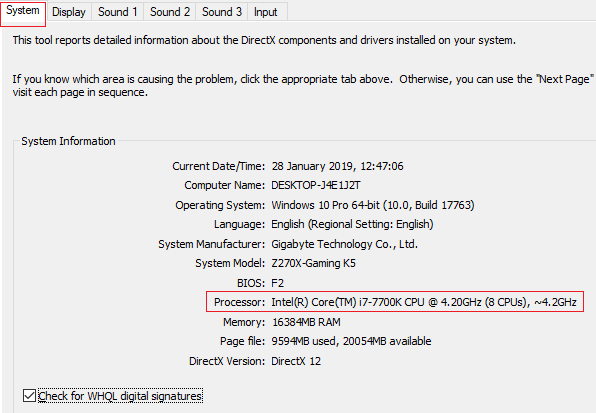
Pentru referință, mai sus este un exemplu de ceea ce ar trebui să căutați.
In_content_1 all: [300x250] / dfp: [640x360]->Ce trebuie să ignorați procesorul Intel
Înainte de a începe, veți avea nevoie de niște software și hardware pentru a testa tot ce funcționează. Veți avea nevoie de următoarele.
Răcitorul de stoc livrat împreună cu IntelCPU nu este grozav și nu va fi suficient pentru a menține procesorul dvs. se răcește dacă îl plantați cu overclock-ul. Din această cauză, vă sfătuim să cumpărați un aparat de răcire la bunuri comerciale.
Există o mulțime de articole la preț rezonabil pe Amazon. O opțiune populară este Hyper 212 EVO răcită cu aer. Dacă preferiți temperaturi mai scăzute, încercați totul într-un singur Corsair Hydro H100 răcit cu apă. TheHyper 212 EVO costă 35 de dolari, în timp ce Hydro H100 vă va returna $ 120. În primul rând, deschideți core Temp.Apoi, căutați în colțul din dreapta dreapta al barei de activități - 'faceți clic pe butonul Afișează pictogramele ascunse.'
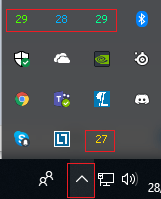
Acum veți vedea câteva numere fluctuante - acestea arată temperatura nucleelor de pe procesorul dvs. Un exemplu a fost oferit mai sus.
Când CPU-ul este inactiv sau nu execută nicio sarcină extrem de solicitantă, ar trebui să urmărești temperaturi cuprinse între 25 și 35 de grade celsius. Dacă creșteți o temperatură mai ridicată, ar trebui să luați în considerare curățarea frigorificului sau modernizarea acestuia înainte de a încerca overclock-ul.
Overclockarea procesorului dvs. va duce la creșterea temperaturii, dar dacă devine prea cald performanțele sale vor fi reduse la scăderea temperaturii sau pot exista probleme de stabilitate care ar putea prăbuși calculatorul.
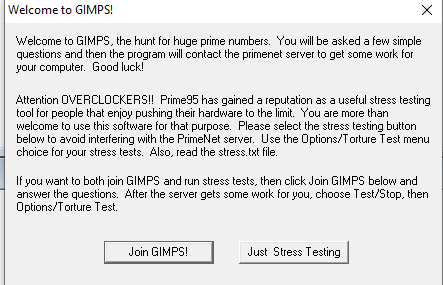
Apoi, openPrime95.Când deschideți pentru prima dată, faceți clic pe „doar testarea stresului”pe promptul care apare.
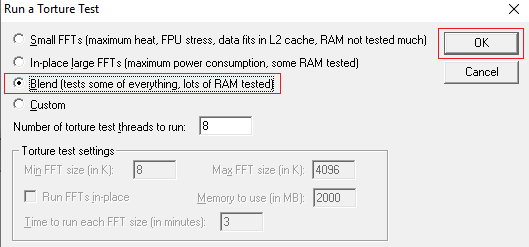
Alegeți „amestec”și apoi faceți clic pe OK.PC-ul dvs. va fi acum pus într-un test de stres. Toate celelalte programe pot rula lent în timpul acestui test, deci trebuie să închideți totul între timp.
Este recomandat să efectuați testul de stres timp de 5-10 minute. În acest timp, ar trebui să vă monitorizați temperatura procesorului cu Core Temp.
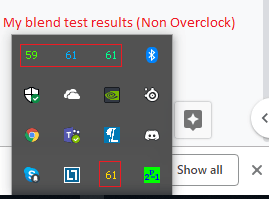
Temperatura dvs. ar trebui să crească încet pe măsură ce testul blend rulează, dar în cele din urmă, acesta va lovi un perete și va ieși la nivel. Acest lucru vă va oferi o idee bruscă despre cât de departe vă puteți impune overclockul procesorului. După ce se va întâmpla, puteți opri testul. Pentru a opri testul, faceți clic pe „Testare”în Prime95 în partea stângă sus, apoi pe faceți clic pe „oprește”.
În mod ideal, nu doriți să mergeți până la 70 de grade celsius. Realist, vrei să mergi la un nivel cât mai scăzut posibil. Odată ce ai overclockat procesorul, temperaturile vor crește mai mult decât temperatura pe care o ai acum.
Rularea primului overclock - Calea simplă
Acum, după ce testul Prime95 este finalizat, este timpul să executați primul overclock. Pentru a face acest lucru, trebuie să închideți computerul și să deschideți setările BIOS. Vi se va oferi o serie de opțiuni pentru a alege pe ecranul de lansare și, de obicei, cheia de configurare a BIOS va fi F1, F2 sau Ștergere. Apăsați imediat ce observați ce cheie este.
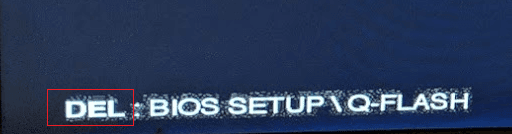
După ce vă aflați în BIOS, puteți urma pașii de mai jos pentru a face primul overclock. Vă rugăm să rețineți că toate meniurile BIOS sunt dezvoltate diferit și unele au funcții de overclockare mai convenabile. Va trebui să găsești opțiunile echivalente cu cele pe care le sugerez mai jos - ar trebui să fie destul de ușor de găsit.
Căutați mai întâi „Setări avansate de frecvență”sau similare.
Aici, veți vedea o serie de opțiuni. Dacă doriți cea mai ușoară soluție, încercați „Upgrade CPU” sau Overclock automat sau orice altceva similar.

Aruncați o privire la imaginea de mai sus pentru un exemplu. Cu o astfel de caracteristică, puteți lăsa placa de bază să depășească automat PCP-ul. În scopuri de testare, am încercat să iau procesorul meu de 4,2 GHz și să-l actualizez la 4,8 GHz.
Pentru pasul următor, reporniți computerul, apoi openPrime95 din nou. Executați același test Blend ca înainte. În timp ce executați, verificați viteza ceasului procesorului urmând pașii de mai jos.
Faceți clic dreapta pe butonul Windowsdin partea dreaptă jos.
Faceți clic pe „Task Manager” ".
Faceți clic pe fila Performanțădin Task Manager.
Makenote din„ Viteza ”dvs.pe Fila CPU.
Dacă a funcționat cu succes, ar trebui să vedeți noua dvs. viteză.
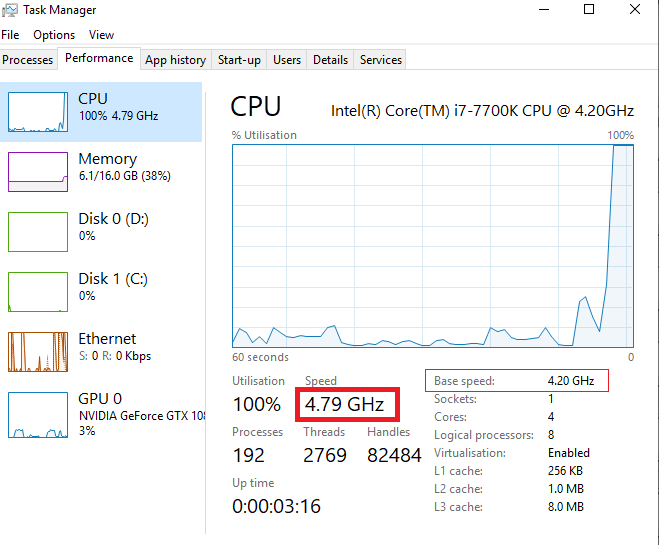
Așa cum puteți vedea mai sus, viteza mea arată 4.79GHzonce la încărcare completă, în ciuda „vitezei de bază” arata încă 4.2GHz.
Tu ar trebui să lase testul să ruleze cel puțin 2 ore pentru a testa probleme de stabilitate. În timp ce testul se execută, urmăriți în mod regulat temperatura dvs. cu Core Temp pentru a vedea cum funcționează lucrurile. În același timp, nu deschideți nicio aplicație de fundal, deoarece procesorul dvs. va fi împins până la maximum.
După ce testul a fost difuzat timp de 2 ore, puteți să vă anulați următoarele întrebări:
Dacă răspunsul la toate întrebările de mai sus nu este momentul, este timpul să vă testați procesorul în jocuri, streaming sau editare video. Cu siguranță, nu ar trebui să aveți probleme. Dacă treceți peste 80, bluescreen sau primiți o avertizare / eroare Prime95, încercați cu o setare mai mică în BIOS.
Împingeți-vă overclockul - The Manual Way
Următoarea metodă ar trebui să fie încercat numai după ce ați încercat metoda automată și nu sunteți încă mulțumit de performanța dvs. p>
În această filă, veți vedea informații cu privire la performanța curentă a procesorului dvs..
Cele două statistici importante pentru a face notă despre ceasul de bază al procesorului (BCLK) și fie multiplicatorul, fie Raportul ceasului. Se aprinde pe diferite meniuri BIOS.
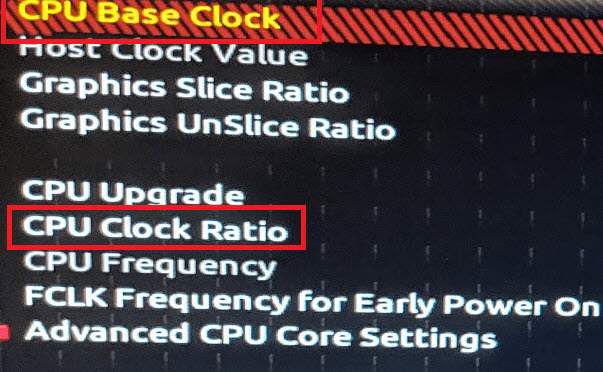
În cazul meu, este CPU Clock Base și CPU ClockRatio, așa cum se arată mai sus. Blocul de bază al procesorului este înmulțit cu raportul / multiplicat obțineți viteza ceasului. De exemplu, 42 × 100.00MHz. Ar trebui să crești raportul / multiplicatorul numai din motive de stabilitate. Vă recomandăm să începeți cu o modificare la 47(4.7GHz).
Apoi, căutați setările „Tensiune avansată”sau „VOLVARE CPU”.Modificați acest lucru în 1.25 sau, dacă este deja implicit la o valoare superioară, lăsați-o acolo.
Apoi, salvare și ieșireși apoi reporniți computerul dvs.. Rulați Prime95 timp de 2 ore. RunCore Temp pentru a monitoriza temperaturile.Dacă aveți ecran albastru, primiți avertismente, sau temperatura dvs. depășește 80, reveniți la BIOS-ul dvs. și modificați puțin înmulțirea.
Dacă nu rulați orice probleme, vă rog să vă împingeți performanța un pic mai departe. Odată ce ați ajuns din nou în BIOS, mutați-vă tensiunea la 1.30și încercați să adăugați multiplicatorul la 49(4.9GHz). Salvați și ieșiți și rulați din nou Prime95.
Realist, veți avea norocul să obțineți o performanță mai mare decât aceasta decât dacă aveți un sistem de răcire foarte bun. Ar trebui să vă măriți tensiunea pentru a obține viteze mai mari de ceas, dar acest lucru crește drastic.
V-am sfătui să nu depășim vreodată o tensiune de 1,40, dar 1,35 este rezonabil în siguranță. Cu această tensiune, poate fi capabil să-ți răstoarnă procesorul la 5.0GHz, 5.1GHz sau poate chiar mai mare. De fiecare dată când vă măriți tensiunea și multiplicatorul, trebuie să executați din nou testele Prime95. Este important să testați forstabilitatea înainte de a juca jocuri sau de a rula alte activități cu procesare intensă.
Rezumat
Mulțumim pentru a citi ghidul nostru de overclocking Intel. Acest ghid te-a ajutat? Dacă nu, sau dacă aveți întrebări, lăsați un comentariu și mă voi întoarce atunci când voi c